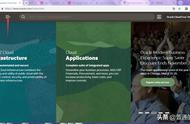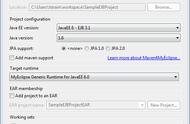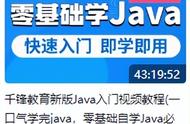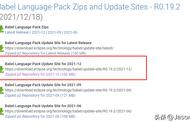- 操作系统
Ubuntu18.04LTS桌面版,如果没有,可以参考
- 辅助工具
vim文本编辑器,系统自带,如果没有安装,可在终端(可使用快捷键Ctrl Alt T打开)执行以下命令安装
sudo apt install vim //安装vim
vim --version //安装好之后,可以执行此命令查看安装的vim版本
- 网络
使用无线Wifi连接网络
安装清单以下清单并不是所有都是必须安装的,根据公司或项目需要选择安装或不安装,比如Node.js,在采取前后端分离开发模式的情况下,可能会选择安装Node.js,因为很多前端应用的打包工具依赖于Node.js。
桌面版的Ubuntu系统中安装软件,其操作和Window系统其实差别不大,但基于学习Linux系统的目的,接下来的安装还是会尽量多的使用终端命令。
- 基本环境
JDK8、Node.js
- 构建工具
maven3
- 应用服务器
apache2、nginx、tomcat8
- 分布式版本管理工具
Git
- 开发工具
eclipse IDE、Postman、Robo3T
- 数据库
MySQL5.7、MongoDB
注意事项- 默认下载路径
本文默认软件包下载后保存到以下目录,执行命令时,以实际保存目录为准
/home/kyle/下载
- 目录和文件路径
1). 软件的下载地址、包名或版本,随着时间或发布新版本而会有所改变或无效,实际应以官网为准
2). 部分软件每次下载都会附带随机码命名软件包,使用tar命令解压时,对应的软件包名字应以实际下载下来的名字为准
3). 另外,解压出来的目录名字大多会带有版本号,使用mv命令对目录或文件进行移动或改名时,其操作的目录或文件名路径以实际解压出来的目录或文件名的路径为准
- 防火墙
系统安装后,如果开启了防火墙,对于需要进行远程访问的软件如数据库或Web应用服务器等,可能需要设置防火墙开放对应的端口
安装JDK8进行Java开发必须安装的最基本环境,后面要安装的软件或工具很多需要依赖JDK环境。
- 下载
Oracle JDK8的需要到Oracle官方下载,可能需要注册Oracle账号登陆后下载。
- 解压安装
打开终端,执行以下系列命令安装JDK8
sudo mkdir /opt/java //使用mkdir名创建/opt/java目录,jdk8将解压到此目录下
cd /home/kyle/下载 //cd命令进入到下载目录,假设下载的jdk8压缩包文件名字为jdk-8u231-linux-x64.tar.gz
sudo tar -zxvf jdk-8u231-linux-x64.tar.gz -C /opt/java //使用tar命令解压jdk-8u231-linux-x64.tar.gz到/opt/java目录
- 配置环境变量
终端输入以下命令,为当前用户添加或配置JAVA_HOME、JRE_HOME、CLASSPATH、PATH等环境变量
sudo vim ~/.profile //使用vim文本编辑工具编辑环境变量配置文件
按i键或Insert键进入插入/INSERT模式,在最末尾添加如下内容,然后按esc键退出插入模式,最后输入:x保存并退出
export JAVA_HOME=/opt/java/jdk1.8.0_231
export JRE_HOME=${JAVA_HOME}/jre
export CLASSPATH=.:${JAVA_HOME}/lib:${JRE_HOME}/lib
export PATH=.:${JAVA_HOME}/bin:$PATH
编辑后的.profile文件内容大概如下

环境变量配置
保存后,执行以下命令让环境变量立即生效,如有必要,可以重启系统
source ~/.profile //使用source命令让.profile文件中配置的环境变量生效
- 验证
在终端中,执行下面的命令,查看配置的环境变量和JDK是否安装正确
echo $JAVA_HOME
echo $JRE_HOME
echo $CLASSPATH
echo $PATH
java -version
如果正常输出,表示JDK8安装成功,执行以上命令的大致输出如下

验证JDK8安装
安装Node.jsNode.js® 是一个基于 Chrome V8 引擎 的 JavaScript 运行时。在轻量级JEE开发实战中,使用前后端分离架构开发的项目里,Node.js都扮演着重要角色,前端应用的打包工具很多都依赖于Node.js。Node.js长期支持版本LTS目前已经发展到12.13.1,发展飞快。
- 下载
可以从Node.js官网下载Node.js
- 解压安装
下载后,在终端执行以下完成Node.js的安装
sudo mkdir -p /opt/nodejs/ //创建安装目录 ,mkdir的-p参数表示层级创建,即父目录不存在时,一并创建父目录
sudo tar -xJvf /home/kyle/下载/node-v12.13.1-linux-x64.tar.xz -C /opt/nodejs/ //解压到/opt/nodejs目录
sudo mv /opt/nodejs/node-v12.13.1-linux-x64 /opt/nodejs/12.13.1 //使用mv命令,修改安装目录名称,目录名称使用版本号命名(个人习惯)
- 配置环境变量
执行以下命令,使用vim编辑.profile文件
sudo vim ~/.profile
在末尾追加一行内容,然后保存,退出
export PATH=/opt/nodejs/12.13.1/bin:$PATH //将node、npm、npx等命令添加到PATH中
同样的执行以下命令,使变量生效
source ~/.profile
- 验证
执行以下命令,验证node.js是否正确安装
node -v && npm version && npx -v //正常将输出node.js、npm和npx工具的版本信息
这里连续执行了3条命令,&&表示前面一条命令即&&左边的命令执行成功后才执行后面的命令即&&右边的命令。终端输出以下信息,表示安装成功

验证Node.js安装
输出结果的第1行是node.js的版本信息,第3行是npm的版本信息,最后一行是npx版本信息。
安装MavenMaven是一个基于POM项目对象模型的项目构建工具,应用广泛,同时它也可以作为版本发布的管理工具。
- 下载
直接在Maven官网下载,建议选择国内清华大学镜像源下载,速度会快很多,当然国内的镜像都可以。目前Maven最新版本为3.6.2。
- 解压安装
执行以下命令完成安装
sudo mkdir -p /opt/apache/maven
sudo tar -zxvf /home/kyle/下载/apache-maven-3.6.2-bin.tar.gz -C /opt/apache/maven/
sudo mv /opt/apache/maven/apache-maven-3.6.2/ /opt/apache/maven/3.6.2/
- 配置环境变量
使用vim编辑.profile文件
sudo vim ~/.profile
在文件末尾添加以下两行
export M2_HOME=/opt/apache/maven/3.6.2 //定义maven根目录
export PATH=$PATH:${M2_HOME}/bin //将mvn命令添加到PATH路径中
同样的执行以下命令,使变量生效
source ~/.profile
- 配置本地仓库目录
假设本地用来存放依赖的目录为/home/kyle/repositories/maven,先创建仓库目录并授权
sudo mkdir /home/kyle/repositories/maven
sudo chmod -R 777 /home/kyle/repositories/maven //需要读写的权限,可以配置766
然后使用vim编辑Maven配置文件settings.xml
sudo vim /opt/apache/maven/3.6.2/conf/settings.xml
找到localRepository元素,去掉注释,改成如下内容,然后保存,退出
<localRepository>/home/kyle/repositories/maven</localRepository>
修改后的settings.xml文件对应位置的文件内容大概如下